Mudah! Ini Cara Mengganti Virtual Background Zoom pada Laptop, Android dan iPhone!
Inilah cara mengganti virtual background zoom pada laptop, android dan iPhone dengan mudah.
DENPASAR, NusaBali.com - Zoom menjadi salah satu playform video conference untuk melakukan pertemuan secara virtual atau online.
Salah satu virtual yang disedikan pada platform ini yaitu virtual background zoom.
Adanya fitur ini, dapat memudahkanmu ketika ingin mengganti yampilan visual pada background atau tampilan belakangmu saat melakukan komunikasi virtual.
Sebagaimana dikutip oleh nusabali.com dari laman resmi Zoom pada Kamis (30/3/2023).
Cara Menggunakan Virtual Background Zoom di Laptop
1. Buka aplikasi dan masuk ke akun Zoom.
2. Klik Settings di halaman utama.
3. Pilih opsi In Meeting (Advanced).
4. Masuk ke zoom dan bergabung dengan ruang pertemuan.
5. Buka menu pengaturan.
7. Klik opsi Background and Filter dan klik Virtual Background.
8. Pilih background yang sudah disediakan oleh Zoom atau menggunakan custom background dengan mengunggah gambar dari laptop.
9. Klik opsi Close untuk menutup halaman Virtual Background dan selesai.
Cara Menggunakan Virtual Background di Android
1. Buka aplikasi Zoom Meeting di perangkat Android.
2. Klik opsi More pada ikon titik tiga.
3. Pilih opsi Virtual Background.
4. Lalu, pilih latar belakang atau background yang disediakan oleh Zoom atau menggunakan background sendiri dengan mengunggah gambar latar belakang dari galeri Hp Android.
5. Klik opsi Close di bagian pojok kanan atas untuk menutup tab Virtual Background dan selesai.
Cara menggunakan Virtual Background di iPhone
1. Buka aplikasi Zoom Meeting di perangkat iPhone.
2. Klik opsi More pada ikon titik tiga.
3. Pilih opsi Background and Filters.
4. Pilih latar belakang atau background yang sudah disediakan atau unggah gambar custom yang ingin digunakan sebagai background.
5. Klik opsi Close pada bagian pojok kanan atas dan selesai.
Itulah cara mengganti virtual background zoom pada laptop, android dan iPhone.*feb
1
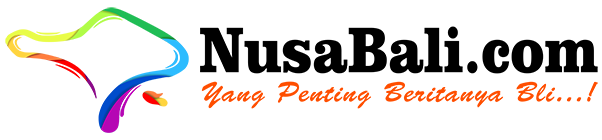




Komentar